WPS2013怎么设置语音朗读 如何使用wps演示朗读功能
经验直达:
- 如何使用wps演示朗读功能
- WPS2013怎么设置语音朗读
- 怎么使用wps里的朗读功能
一、如何使用wps演示朗读功能
以下以2016版为例 。
1.进入软件,打开wps演示,新建一个演示文稿,把幻灯片版式设为只有标题版式 。
2.在文本框里,输入一首古诗 。字号44,字体华文行楷 。注意要输入标点,否则朗读就不会停顿,较呆板 。
3.选中文本,单击居中工具居中一下 。单击特色功能---朗读---当页朗读 。
4.这时候会弹出一个对话框,要求登录 。登录方式手机号 , 邮箱,微信,QQ等 。如选择qq登录 。
5.如果当前QQ已经上线,则系统自动回识别 , 你只要点一下头像确认就行了 。
6.单击朗读---显示工具栏 。
7.工具栏有播放按钮三角形,停止按钮正方形,还有语速和语调设置按钮,你可以适当调整 , 进行朗读播放 。当然喽,你还可以利用操作系统的录音工具把语音录制下来 , 插入幻灯片使用 。
二、WPS2013怎么设置语音朗读
1、首先,更新一下WPS(金山office)软件 , 在官网可以下载到最新版 。
2、更新到最新版以后,打开word文档编辑器,使用其中的“特色功能”菜单项 。
3、在“特色功能”中,找到“朗读”功能按钮,点击即开始下载安装这个功能 。
4、下载安装完成以后 , 可以打开一个文档,用来朗读功能的使用 。
5、首先可以选中需要朗读出来的文本内容 。
6、接下来,点击朗读按钮,这个时候 , 可能会弹出登录窗口,登录一个账号即可 。
7、在使用朗读功能的时候 , 可以选择朗读的方式,其中有“全文朗读”或“选中朗读” , 根据需要选择 。
三、怎么使用wps里的朗读功能
建一个演示文稿,把幻灯片版式设为只有标题版式,在文本框里输入文字,再选中文字,点击“特色功能→朗读→当页朗读”,这时候会弹出一个对话框,要求登录 , 登录方式为手机号、邮箱、微信、QQ等,随意选一个即可 。之后就可以在工具栏看到播放设置按钮 , 可以调整语速、语调,还可以录音哟!
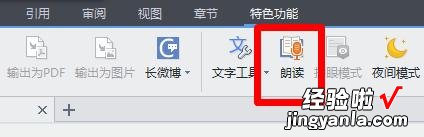
【WPS2013怎么设置语音朗读 如何使用wps演示朗读功能】如果没有标点符号 , 朗读就不会中间停顿哟 。这个功能Office也有(2007版以及更高版本的都有,不过该功能没有默认出现在常用功能中,要先在自定义设置里面启用后才可以使用) , 只不过设置没有这么多,例如语速等,虽然WPS后出这个功能 , 但更加人性化 。
